كيفية عرض نطاق أو قيم خلايا محددة في مربع رسالة في Excel؟
في بعض الحالات، قد تحتاج إلى تذكير نفسك بنطاق التحديد الذي اخترته، أو عرض جميع القيم الخاصة بالنطاق المحدد. في هذه المقالة، ستحصل على طرق لعرض مربع رسالة يحتوي على مرجع الخلية المحددة أو قيم الخلايا التفصيلية في Excel.
عرض مربع رسالة لعرض نطاق الخلايا باستخدام كود VBA
عرض مربع رسالة لعرض قيم النطاق المحدد باستخدام كود VBA
عرض مربع رسالة لعرض نطاق الخلايا باستخدام كود VBA
يساعدك الكود التالي من VBA على عرض نطاق التحديد الذي اخترته في مربع رسالة منبثق. الرجاء القيام بما يلي.
1. بعد تحديد نطاق من الخلايا في ورقة العمل، اضغط على مفتاحي Alt + F11 معًا لفتح نافذة Microsoft Visual Basic for Applications.
2. في نافذة Microsoft Visual Basic for Applications، انقر على إدراج > وحدة. ثم انسخ والصق الكود التالي من VBA في نافذة الوحدة.
كود VBA: مربع رسالة لعرض نطاق الخلايا
Sub Test()
On Error Resume Next
MsgBox Application.Selection.Address, vbInformation, "Kutools for Excel"
End Sub3. اضغط على مفتاح F5 لتشغيل الكود. ثم سيظهر مربع رسالة ينبثق مع عرض نطاق الخلايا المحددة بداخله.

عرض مربع رسالة لعرض قيم النطاق المحدد باستخدام كود VBA
لنفترض أنك بحاجة إلى مربع رسالة لعرض جميع قيم الخلايا للنطاق A1:D13، كما هو موضح في لقطة الشاشة أدناه. الرجاء تشغيل الكود التالي من VBA.
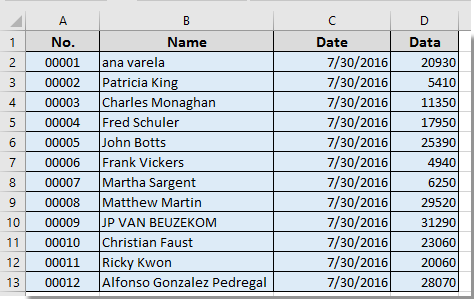
1. اضغط على مفتاحي Alt + F11 معًا لفتح نافذة Microsoft Visual Basic for Applications.
2. في نافذة Microsoft Visual Basic for Applications، انقر على إدراج > وحدة. ثم انسخ والصق الكود التالي من VBA في نافذة الوحدة.
كود VBA: مربع رسالة لعرض قيم الخلايا المحددة في Excel
Sub message()
Dim xRg As Range
Dim xTxt As String
Dim xCell As Range
Dim xStr As String
Dim xRow As Long
Dim xCol As Long
On Error Resume Next
If ActiveWindow.RangeSelection.Count > 1 Then
xTxt = ActiveWindow.RangeSelection.AddressLocal
Else
xTxt = ActiveSheet.UsedRange.AddressLocal
End If
Set xRg = Application.InputBox("Please select range:", "Kutools for Excel", xTxt, , , , , 8)
If xRg Is Nothing Then Exit Sub
On Error Resume Next
For xRow = 1 To xRg.Rows.Count
For xCol = 1 To xRg.Columns.Count
xStr = xStr & xRg.Cells(xRow, xCol).Value & vbTab
Next
xStr = xStr & vbCrLf
Next
MsgBox xStr, vbInformation, "Kutools for Excel"
End Sub3. اضغط على مفتاح F5 لتشغيل الكود، في مربع الحوار المنبثق Kutools لـ Excel، يرجى تحديد النطاق الذي تحتاج إلى عرض قيم الخلايا فيه في مربع الرسالة، ثم انقر على زر موافق. شاهد لقطة الشاشة:
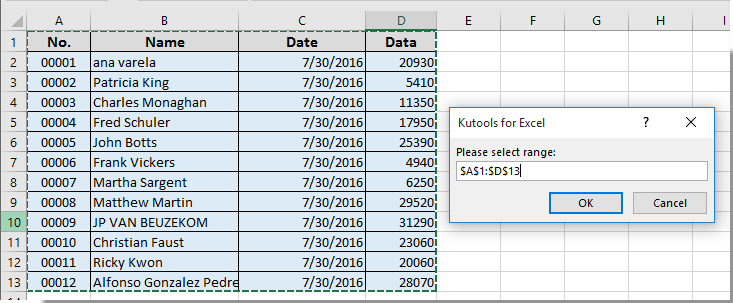
ثم ستحصل على مربع رسالة كما هو موضح في لقطة الشاشة أدناه، وجميع قيم الخلايا الخاصة بالنطاق المحدد يتم عرضها في مربع الرسالة.

مقالات ذات صلة:
- كيفية إنشاء مؤقت لمربع رسالة لإغلاق مربع الرسالة تلقائيًا بعد فترة زمنية معينة في Excel؟
- كيفية عرض مربع رسالة عند النقر على خلية معينة في Excel؟
- كيفية نسخ النص من مربع رسالة في Excel؟
- كيفية عرض مربع رسالة عند تفعيل/فتح ورقة عمل محددة في Excel؟
- كيفية عرض مربع رسالة إذا تغيرت قيمة الخلية ضمن نطاق معين في Excel؟
أفضل أدوات الإنتاجية لمكتب العمل
عزز مهاراتك في Excel باستخدام Kutools لـ Excel، واختبر كفاءة غير مسبوقة. Kutools لـ Excel يوفر أكثر من300 ميزة متقدمة لزيادة الإنتاجية وتوفير وقت الحفظ. انقر هنا للحصول على الميزة الأكثر أهمية بالنسبة لك...
Office Tab يجلب واجهة التبويب إلى Office ويجعل عملك أسهل بكثير
- تفعيل تحرير وقراءة عبر التبويبات في Word، Excel، PowerPoint، Publisher، Access، Visio وProject.
- افتح وأنشئ عدة مستندات في تبويبات جديدة في نفس النافذة، بدلاً من نوافذ مستقلة.
- يزيد إنتاجيتك بنسبة50%، ويقلل مئات النقرات اليومية من الفأرة!
جميع إضافات Kutools. مثبت واحد
حزمة Kutools for Office تجمع بين إضافات Excel وWord وOutlook وPowerPoint إضافة إلى Office Tab Pro، وهي مثالية للفرق التي تعمل عبر تطبيقات Office.
- حزمة الكل في واحد — إضافات Excel وWord وOutlook وPowerPoint + Office Tab Pro
- مثبّت واحد، ترخيص واحد — إعداد في دقائق (جاهز لـ MSI)
- الأداء الأفضل معًا — إنتاجية مُبسطة عبر تطبيقات Office
- تجربة كاملة لمدة30 يومًا — بدون تسجيل، بدون بطاقة ائتمان
- قيمة رائعة — وفر مقارنة بشراء الإضافات بشكل منفرد